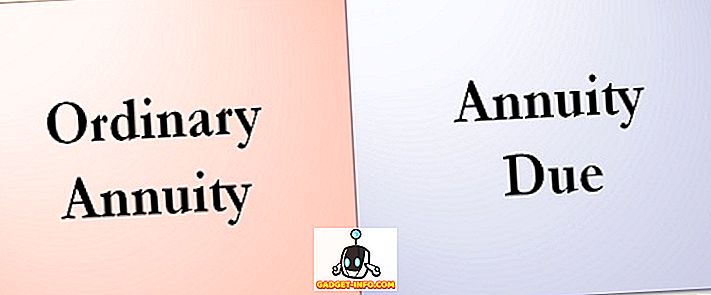Kecuali anda seorang perfeksionis yang failnya dilabelkan dengan lancar dan teratur, kemungkinan anda telah mencari fail sekurang-kurangnya sekali dalam hidup anda. Jika anda seorang pengguna Linux baru, anda mungkin tertanya-tanya bagaimana untuk mencari fail di Linux. Berita baiknya ada beberapa cara untuk melakukannya, yang bermaksud bahawa semua orang boleh memilih kaedah yang sesuai dengan mereka.

Secara umumnya, terdapat dua jenis aplikasi yang membantu anda mencari fail dan folder di Linux. Yang pertama adalah mereka yang mencari sistem fail secara langsung setiap kali. Jenis kedua ialah aplikasi yang membina indeks fail, kemudian melakukan carian pada indeks. Dalam artikel ini, anda akan dapati campuran seimbang kedua-duanya, dan anda boleh menggabungkannya bergantung pada keperluan anda.
Cara Cari Fail di Terminal
Ya, saya tahu ... anda bukan peminat antara muka baris perintah. Itu sejuk - baca terus dan anda akan menemui aplikasi yang lebih sesuai dengan keinginan anda. Walau bagaimanapun, jangan fikir anda boleh melarikan diri dari arahan. Kebanyakan aplikasi dalam senarai ini hanyalah antara muka grafik untuk mencari dan / atau mencari, jadi anda masih menggunakannya, hanya tidak secara langsung.
cari
Mari kita mulakan dengan arahan yang paling penting. Cari adalah salah satu utiliti Linux penting. Ia mencari rentetan dalam direktori yang telah anda tetapkan mengikut parameter ("suis") yang telah anda sertakan. Contoh ini:
find /home/username/Documents -iname “writ*” -type f
bermaksud bahawa anda melakukan carian yang tidak sensitif ( -iname ) untuk fail ( -type f ) dalam folder Dokumen, dan nama fail mereka bermula dengan "writ". Seperti yang anda lihat, cari menyokong wildcard, dan anda juga boleh menggunakannya untuk mencari fail dengan sambungannya (sebagai contoh, "* .pdf" untuk mencari semua fail PDF dalam folder).

Anda boleh mencari fail kosong dengan pilihan -empty, atau mencari fail mengikut saiz dan masa pengubahsuaian. Cari menyokong ungkapan biasa, dan jika anda ingin mencari kandungan fail, anda boleh menggabungkannya dengan grep . Untuk mengetahui lebih lanjut, periksa dokumentasi rasmi (atau hanya taipkan man find di terminal).
cari
Cari menggunakan pendekatan yang berbeza. Ia bergantung pada utiliti terkini yang mencipta pangkalan data fail anda dan mengemas kini secara berkala melalui penjadualan cron . Ini membolehkan mencari tahu fail mana yang sedang ada pada sistem fail anda. Anda juga boleh mengemas kini pangkalan data secara manual bila-bila masa yang anda mahukan.
Cari boleh mencari fail mengikut nama, dan anda boleh menggunakan wildcard dan ungkapan biasa dalam pertanyaan anda. Sebagai contoh:
locate -ei grub.cfg
akan menyenaraikan laluan ke semua fail sedia ada (-e) yang dipanggil "grub.cfg". Pilihan -i bermaksud "tidak sensitif". Jika anda tidak tahu nama penuh fail yang anda cari, cukup ketik sebahagian daripadanya, dan cari akan memaparkan semua fail dengan perkataan dalam nama mereka.

di manakah
Perintah ini mempunyai maksud yang sangat spesifik, jadi anda mungkin tidak akan menggunakannya setiap hari. Di mana menunjukkan lokasi sumber, binari dan manual pengguna untuk aplikasi yang diberikan. Ini bermakna anda tidak akan berjalan whereis apabila anda ingin mencari fail teks rawak. Walau bagaimanapun, anda akan menggunakannya apabila anda perlu menyemak di mana GIMP atau Firefox menyimpan fail konfigurasi dan luarannya.

Anda boleh menjalankan whereis tanpa sebarang pilihan untuk mendapatkan senarai semua fail, atau menambah suis untuk fungsi masing-masing (-b untuk binari, -s untuk sumber, dan -m untuk manual).
Bagaimana Menggunakan Pengurus Fail untuk Cari Fail
Kebanyakan pengurus fail untuk Linux boleh menapis fail mengikut nama atau melakukan carian asas. Jika anda tidak memerlukan apa-apa parameter lanjutan, ini adalah kaedah cepat yang melakukan tugas itu.
Nautilus
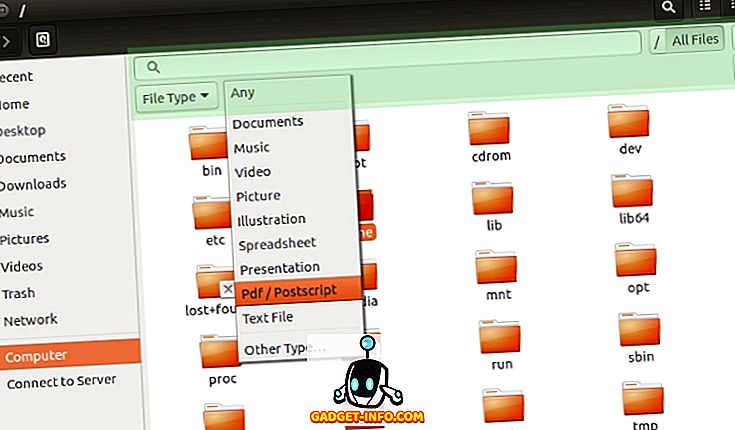
Akses fungsi carian (disorot dalam warna hijau pada tangkapan skrin) dengan menekan Ctrl + F atau dengan mengklik ikon kaca pembesar dalam bar alat. Carian adalah kes yang tidak sensitif, jadi anda tidak perlu risau tentang memanfaatkan pertanyaan anda. Anda boleh menapis fail mengikut jenis dan lokasi, walaupun yang terakhir agak terhad dari segi apa yang anda boleh laraskan.
Lumba-lumba
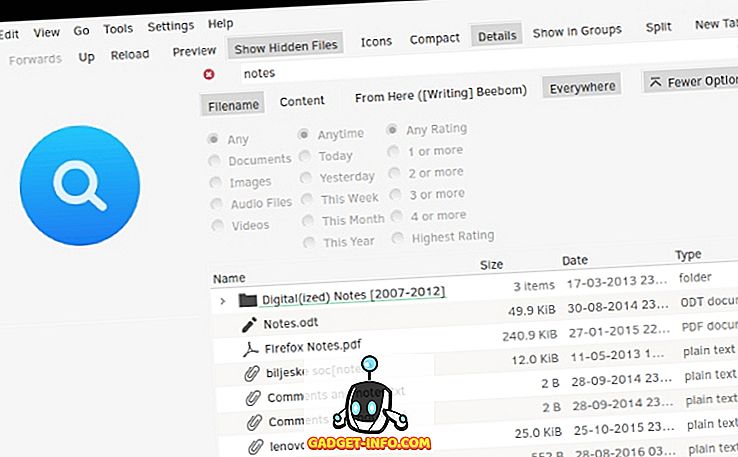
Carian Dolphin merespon pintasan papan kekunci yang sama (Ctrl + F), atau anda boleh membukanya dari menu Edit. Ia membolehkan anda menapis fail mengikut nama, kandungan dan lokasi (folder semasa atau keseluruhan sistem fail). Jika anda telah mendayakan pengindeksan fail dengan Baloo, Dolphin akan dapat mencari fail mengikut jenis dan tarikh pengubahsuaian.
Krusader
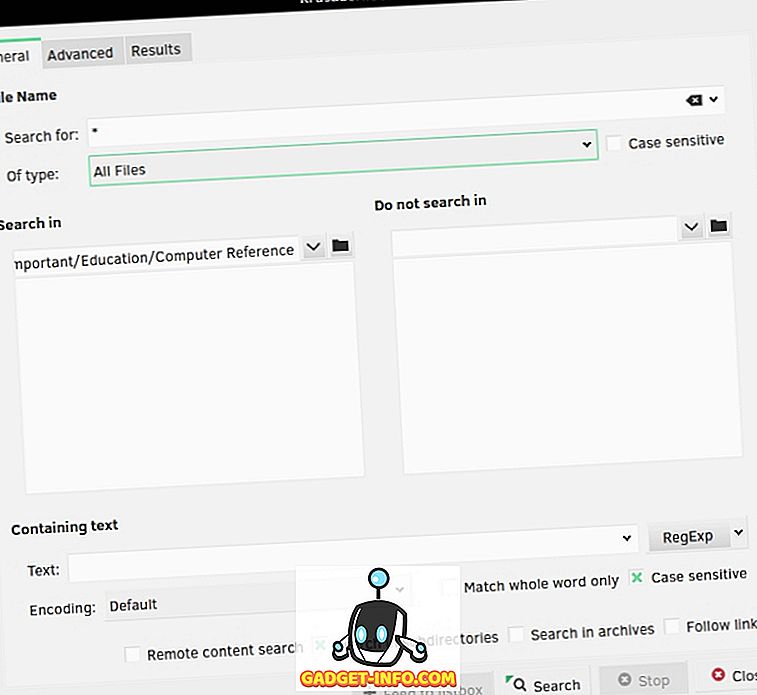
Krusader adalah popular di kalangan pengguna KDE sebagai alternatif Dolphin berkat pilihan yang banyak. Fungsi carian fail Krusader adalah dua kali ganda: berfungsi sebagai GUI untuk mencari dan mencari arahan.
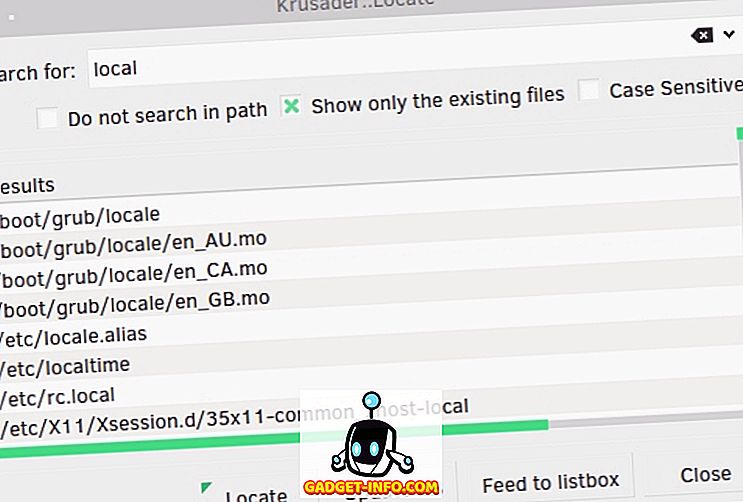
Yang pertama membolehkan anda menyaring banyak butiran, seperti jenis fail, memasukkan atau mengecualikan direktori, saiz, pemilikan, dan kebenaran fail. Krusader boleh mencari kata kunci dalam fail dan juga arkib (seperti ZIP dan TAR), dan anda boleh menggunakan ungkapan biasa untuk menyesuaikan pertanyaan anda. Jika anda tidak pernah mencuba Krusader, sekarang adalah masa untuk memberi peluang kepada anda.
Thunar
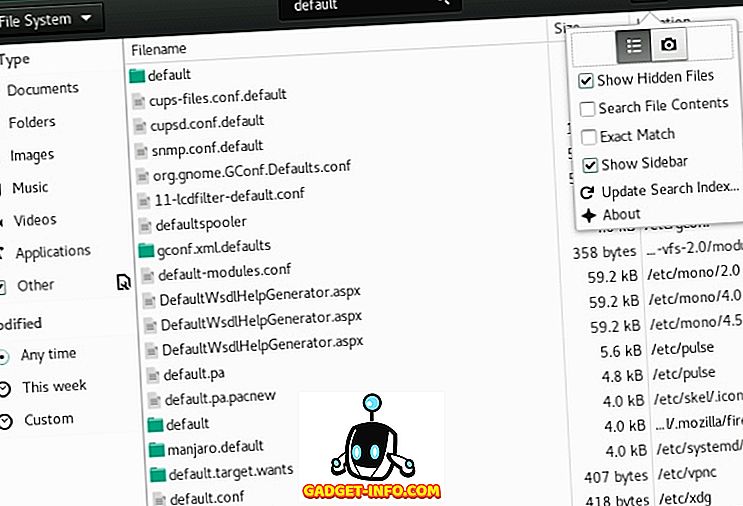
Thunar terintegrasi dengan utiliti carian fail yang dipanggil Lele untuk memberikan hasil yang cepat dan terperinci. Anda boleh menapis fail mengikut jenis dan tarikh pengubahsuaian, dan mencari kandungan fail serta nama mereka. Lele menyokong fuzzy (tidak lengkap) nama fail yang hampir sama, jadi anda tidak perlu tahu nama sebenar fail yang anda cari.
Cara Cari Fail dengan Pelancar
Pelancar biasanya digunakan untuk, dengan baik, melancarkan aplikasi. Walau bagaimanapun, anda juga boleh menggunakannya untuk mencari fail dengan membolehkan pelbagai pemalam. Mereka cepat dan praktikal - anda hanya mula menaip dan hasilnya muncul. Terdapat banyak peluncur untuk Linux; kami akan memberi tumpuan kepada hanya beberapa contoh.
Kupfer
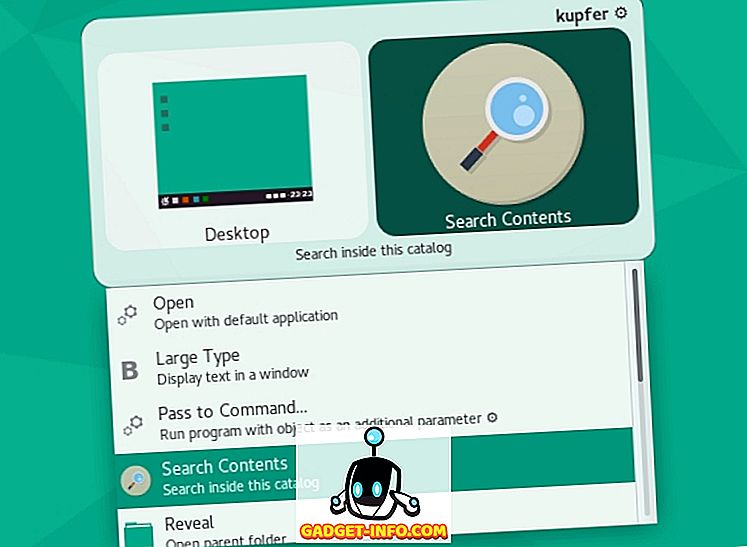
Kupfer adalah pelancar mudah yang terdapat di repositori Debian, Ubuntu, Fedora, dan Arch Linux. Ia datang dengan banyak plugin yang membolehkan anda mencari fail dengan perintah mencari, dan ia boleh membuat katalog sendiri folder diindeks.
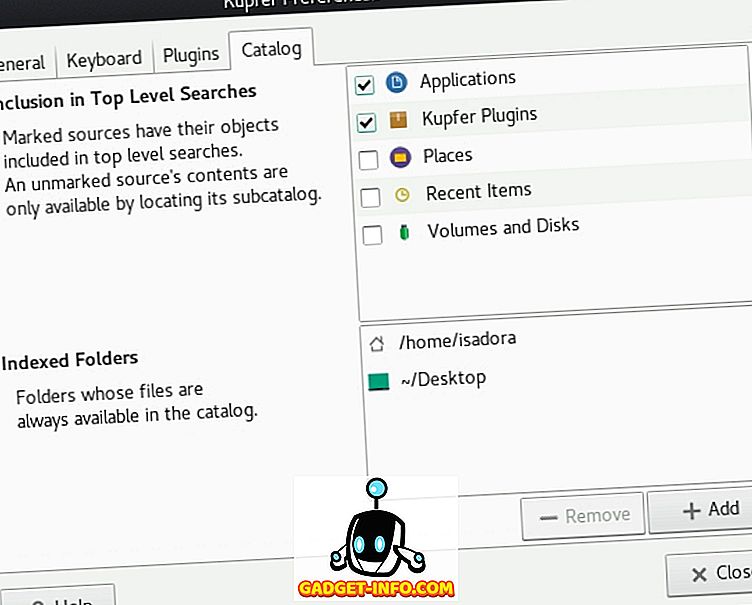
Kupfer adalah pelancar berasaskan tindakan. Selepas menaip kata kunci carian anda, Kupfer akan menyenaraikan tindakan yang boleh anda lakukan pada / dengan hasilnya. Ini bergantung kepada pemalam yang telah anda aktifkan, dan anda boleh mengaktifkannya dengan memilihnya dalam menu lungsur.
KRunner
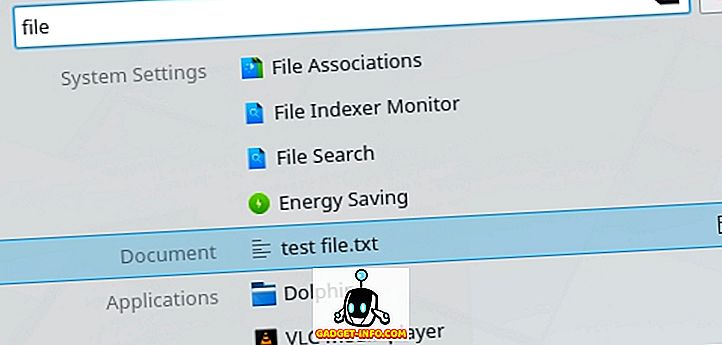
KRunner adalah pelancar KDE lalai yang boleh anda konfigurasikan dalam Tetapan Sistem - Dialog Carian Plasma .

Seperti Kupfer, ia menyokong banyak plugin yang membantu anda bukan sahaja mencari fail, tetapi juga berinteraksi dengan aplikasi Linux yang lain dan sebahagian daripada persekitaran desktop Plasma. KRunner boleh mencari YouTube dan Wikipedia, tunjukkan dokumen terbaru anda, cari fail mengikut jenis, dan banyak lagi.
Albert
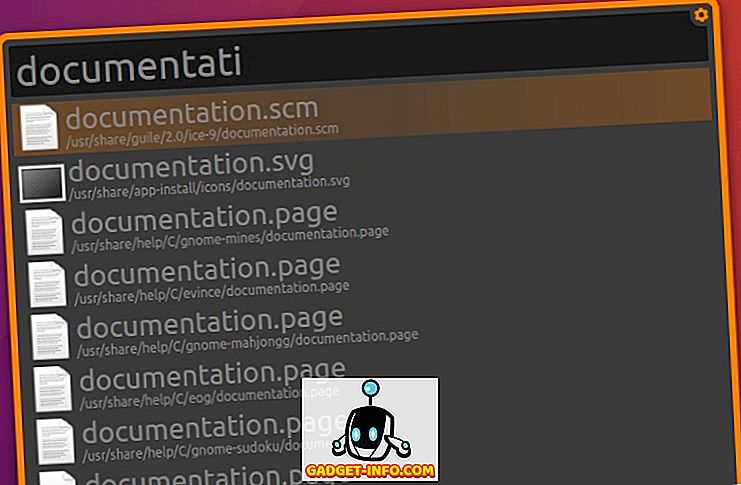
Albert diilhamkan oleh peluncur Alfred untuk OS X. Walaupun kelihatan mudah, Albert mempunyai banyak pilihan untuk dimainkan. Ia juga - anda meneka - plugin, dengan "Fail" menjadi yang paling penting di sini.
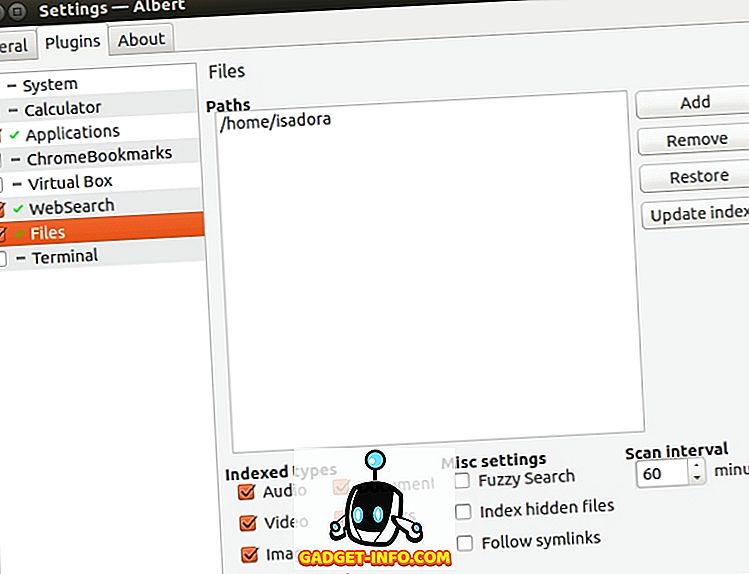
Plugin ini membolehkan anda membuat indeks direktori yang Albert akan memantau dan bergantung. Anda boleh membolehkan padanan fuzzy (tidak lengkap) dan memilih jenis fail yang hendak diindeks. Untuk mencari fail, jalankan Albert dengan menekan pintasan papan kekunci yang ditetapkan dan mula menaip pertanyaan anda.
Mutasi
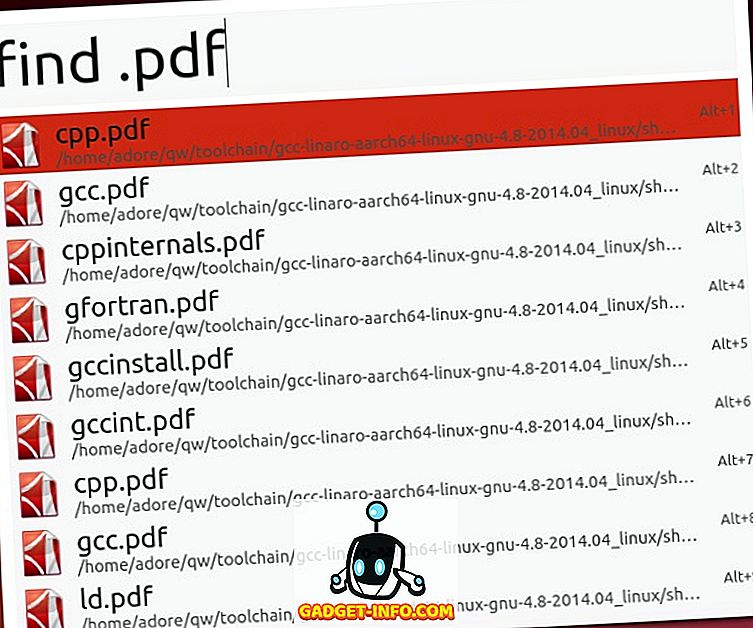
Satu lagi peluncur Alfred yang diilhamkan untuk Linux, Mutate tidak mempunyai banyak pilihan seperti Albert. Namun, ia mempunyai pelbagai jenis carian, termasuk carian fail. Anda boleh mencari fail mengikut nama dan sambungan fail. Dialog Pilihan adalah agak luar biasa, kerana ia menunjukkan skrip yang digunakan oleh Mutate, tetapi tidak membenarkan anda mengkonfigurasi lebih banyak daripada kata kunci dan pintasan papan kekunci.
Mencari Fail dengan Aplikasi Linux Khusus
Setakat ini kami meliputi kebanyakan penyelesaian carian fail mudah. Mereka hebat untuk mencari-cari setiap hari, tetapi tidak begitu berguna apabila datang kepada pertanyaan yang kompleks dan carian kandungan fail. Jika anda memerlukan sesuatu yang lebih kuat, pertimbangkan cadangan berikut.
GNOME Cari Fail
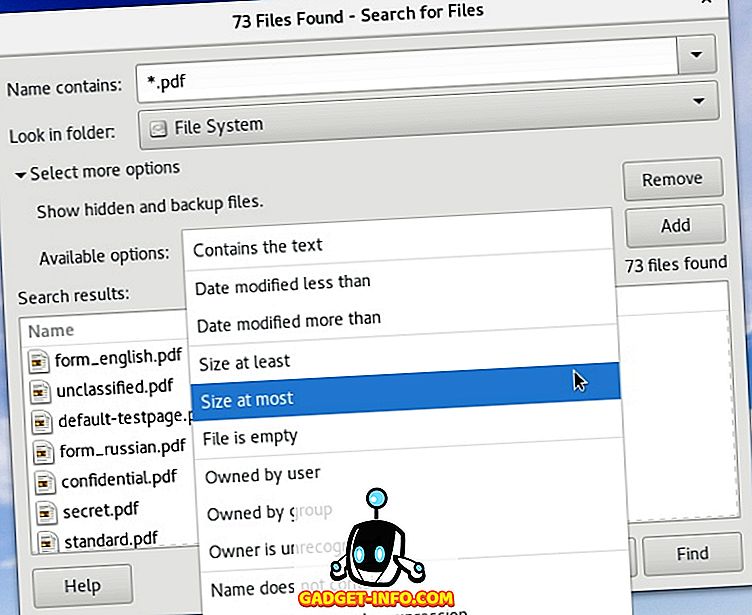
Sekiranya Carian GNOME tidak dipasang pada pengedaran anda, gnome-search-tool pakej gnome-search-tool di dalam repositori. Carian GNOME dikuasakan dengan mencari, mencari, dan memberi perintah, dan menyokong padanan wildcard serta sepadan dengan nama fail separa. Anda boleh menggabungkan berbilang pilihan carian dengan memilihnya dari menu lungsur dan mengklik "Tambah".
KFind
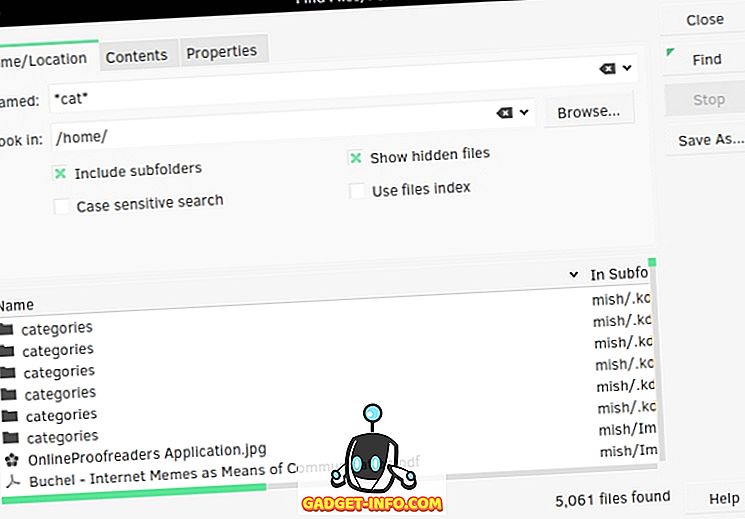
KFind adalah setara KDE Search GNOME dengan beberapa pilihan tambahan. Ia boleh mencari nama fail atau kandungan fail, dan jika anda telah mendayakan pengindeksan fail pada sistem KDE anda, ia boleh mencari indeks untuk mempercepat proses. Pilihan dibahagikan kepada tab, dan tab terakhir ("Properties") membolehkan anda mencari fail mengikut saiz, tarikh pengubahsuaian, dan pemilikan. Selain ungkapan biasa dan kad liar, KFind menyokong tanda tanya sebagai pendirian untuk satu aksara dalam pertanyaan anda. Sebagai contoh, mencari "no" es akan mencari fail bernama "hidung", "nota", "nod", dan sebagainya.
Dash Perpaduan
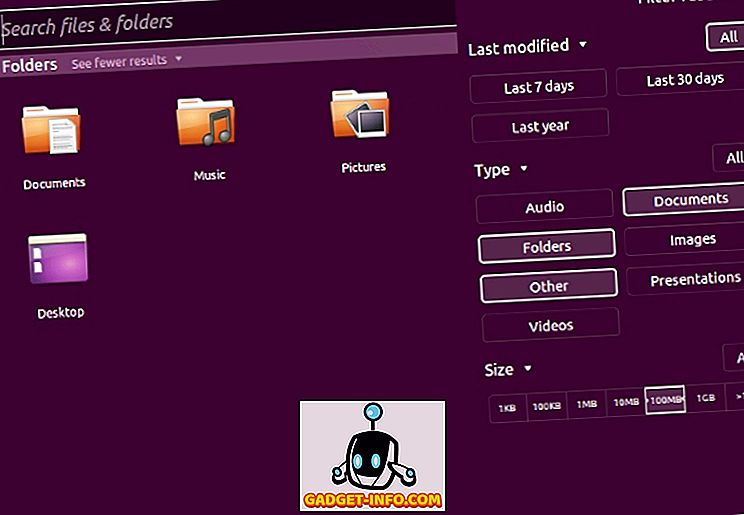
Pengguna Ubuntu yang setia kepada desktop Perpaduan akan terbiasa dengan Dash. Unity Dash mampu mencari fail dan folder anda mengikut beberapa parameter (nama fail, tarikh perubahan, jenis fail, saiz). Untuk memperluaskan fungsinya, anda boleh memasang pelbagai Skop Kesatuan dan Lensa. Mereka mengintegrasikan perkhidmatan luaran ke Dash, membolehkannya mencari penanda halaman penyemak imbas anda, fail Dokumen Google, sejarah web dan banyak lagi.
SearchMonkey
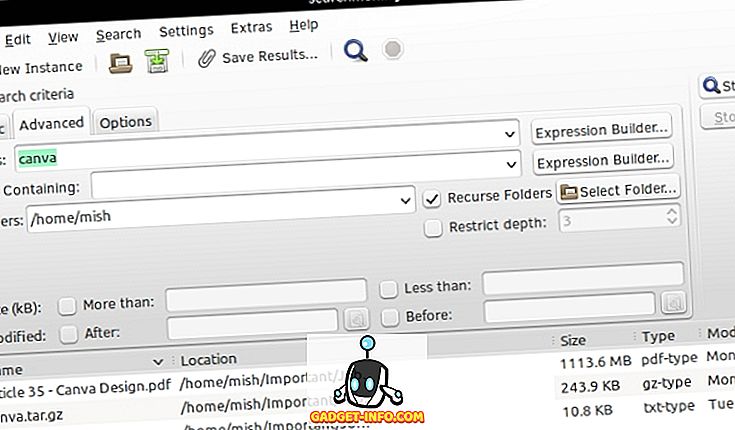
SearchMonkey adalah aplikasi carian desktop yang agak lama, tetapi masih berfungsi sepenuhnya. Ekspresi tetap adalah fokus utamanya, dan ia mempunyai alat "Ujian Regular Express" yang membantu anda membinanya. SearchMonkey menyokong semua parameter carian penting (nama fail, tarikh pengubahsuaian, saiz, dan kandungan fail), ditambah pilihan untuk menyekat kedalaman pencarian rekursif ke beberapa folder terpilih.
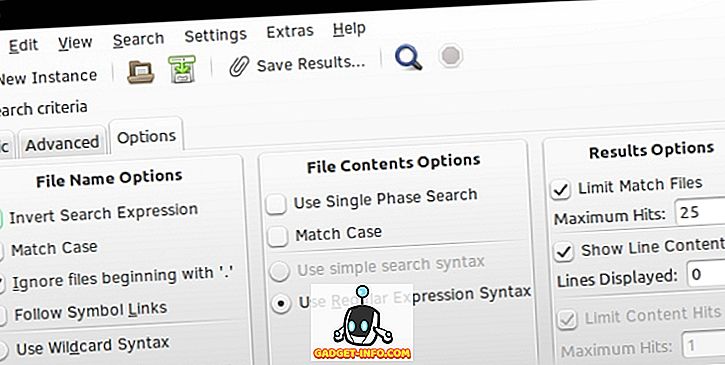
Anda juga dapat menyimpan hasil carian sebagai fail CSV dan membatasi jumlah hasil untuk setiap pertanyaan.
DocFetcher
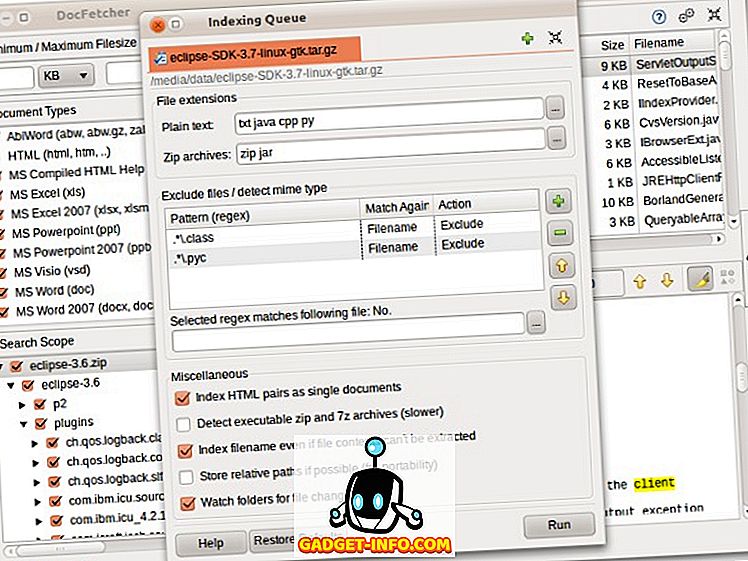
DocFetcher adalah enjin carian desktop untuk orang yang sering perlu mencari kandungan fail dan bukan hanya nama fail. Fikirkan penyelidik, pelajar, dan pengguna lain yang bekerja dengan koleksi besar fail berasaskan teks. DocFetcher mula-mula membina pangkalan data fail dan folder yang anda pilih. Pangkalan data ini dikemas kini secara automatik setiap kali DocFetcher mengesan bahawa anda telah mengubah suai fail.
Semasa mencari fail, anda boleh menapisnya mengikut jenis dan saiz, atau menggunakan ungkapan biasa untuk pertanyaan berbutir halus. DocFetcher boleh mencari dalam fail PDF, EPUB, HTML, RTF, dan Office, serta dalam fail arkib (ZIP, TAR, 7z ...) dan juga e-mel Outlook.
Satu perkara yang hebat tentang DocFetcher ialah ia mempunyai versi mudah alih, jadi anda boleh membawa pangkalan data anda dan aplikasinya pada batang USB dan menggunakannya di mana sahaja.
Recoll
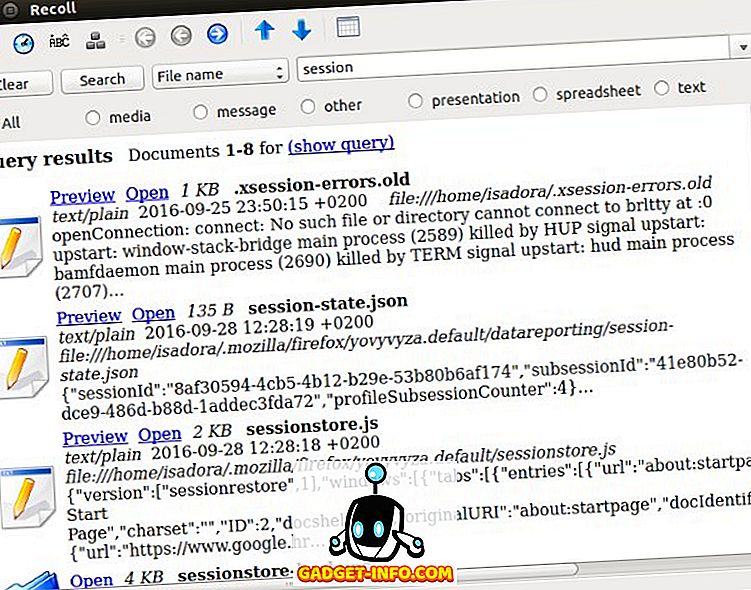
Recoll mungkin enjin carian desktop yang paling berkuasa untuk Linux. Ia serupa dengan DocFetcher: anda menggunakannya untuk mencari melalui kandungan fail. Pada jangka masa pertama, ia akan meminta anda membuat indeks fail. Anda boleh memilih direktori dan jenis fail mana yang akan diindeks, dan hadkan saiz fail. Recoll kemudian akan menyediakan jadual kemas kini supaya indeks sentiasa disegerakkan dengan fail sebenar. Jika anda mahu, anda boleh membuat pelbagai indeks fail dan mencari fail hanya dalam satu, atau dalam semua itu.
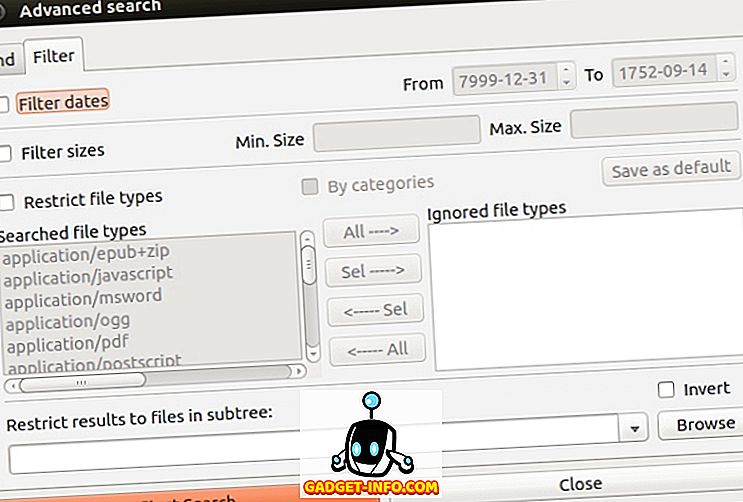
Anda boleh mencari fail mengikut nama atau mencari kata kunci dalam fail. Recoll membolehkan anda menapis hasil dengan beberapa kriteria. Ia juga boleh memaparkan fail berkaitan atau serupa, mencari frasa dalam fail, dan mengiktiraf borang perkataan terima kasih kepada sokongan untuk membendung. Ini bermakna anda boleh mencari "kerja", dan hasilnya akan termasuk fail yang mengandungi "bekerja", "bekerja", "pekerja" ...
Format fail yang disokong termasuk fail teks biasa, log, halaman lelaki, HTML, PDF, CHM, RTF, DJVU, dan fail EPUB, fail Percuma dan Microsoft Office (termasuk dokumen Excel dan Powerpoint), TAR, RAR, 7z dan arkib ZIP. Perhatikan bahawa perpustakaan luaran atau utiliti penolong mungkin diperlukan untuk sebahagian daripada mereka.
Oleh kerana kebanyakan alat carian fail menyokong pilihan yang sama, memilih salah satu adalah sebahagian besarnya kemudahan, atau memutuskan apa yang paling sesuai untuk alur kerja biasa anda. Senarai ini mungkin kelihatan panjang, tetapi terdapat lebih banyak utiliti carian fail untuk Linux. Kami akan menyebut ANGRYsearch, sebuah projek baru yang berusaha menjadi alat carian terpantas. Dan bagaimana dengan awak? Adakah anda tahu aplikasi lain untuk mencari fail di Linux? Apa yang anda gunakan - dan bolehkah anda berkongsi beberapa petua? Marilah kita tahu dalam komen.
Kredit imej: Mutasi tangkapan skrin, tangkapan DocFetcher